
时间:2023-02-27 编辑:hyd
如果你想要对某个PDF文件中的内容进行标记,让观看的人第一眼就能够注意到所指的内容,完全可以使用迅读PDF大师来帮助你进行标记,下面小编就为大家带来在迅读PDF大师中进行标记的具体操作方法。
1、迅读PDF大师作为多功能的PDF查看、编辑和转换工具,深受广大用户的喜爱,如果你想要开始标记,则需要先才行,如下图所示:
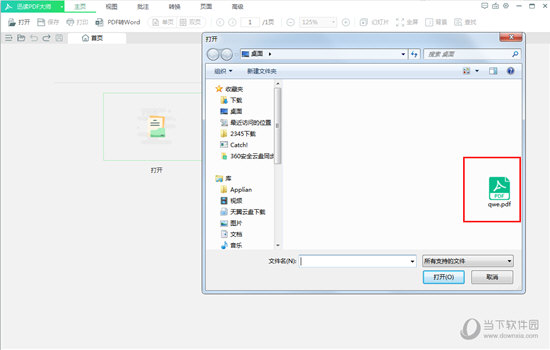
2、成功打开PDF文件后,在上方的功能栏中找到批注功能,用户可以在其中看到很多可以进行标记的选项,包括插入文字、下划线、箭头、矩形和自由画笔等内容,其中的印章选项非常适合文职文员进行使用,用户也可以更改线条的颜色与线宽,直到你满意为止,如果你在标记的时候觉得某些内容不太满意,则可以使用Ctrl+Z快捷键进行撤回,由此也就完成了标记的全部内容,如下图所示:
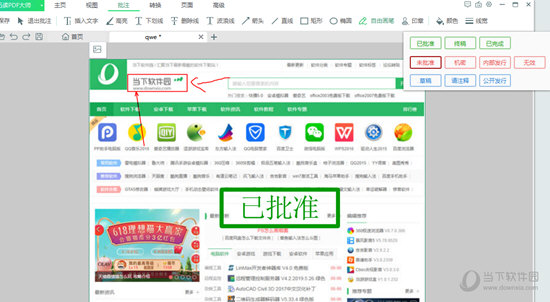
上文就是小编为您带来的迅读PDF大师怎么标记 标记文档内容的方法了,你学会了吗?若还有疑问请多多关注游戏爱好者!
迅读PDF大师相关攻略推荐: